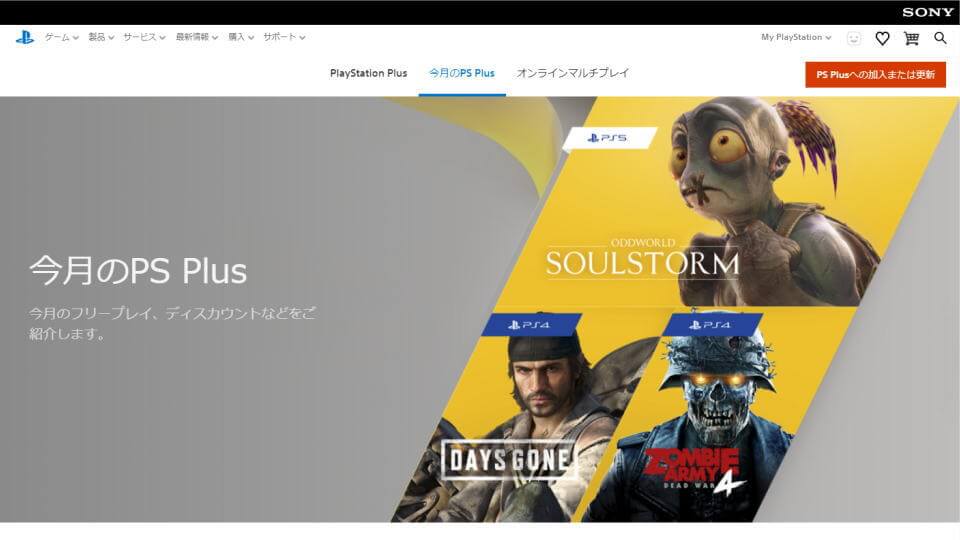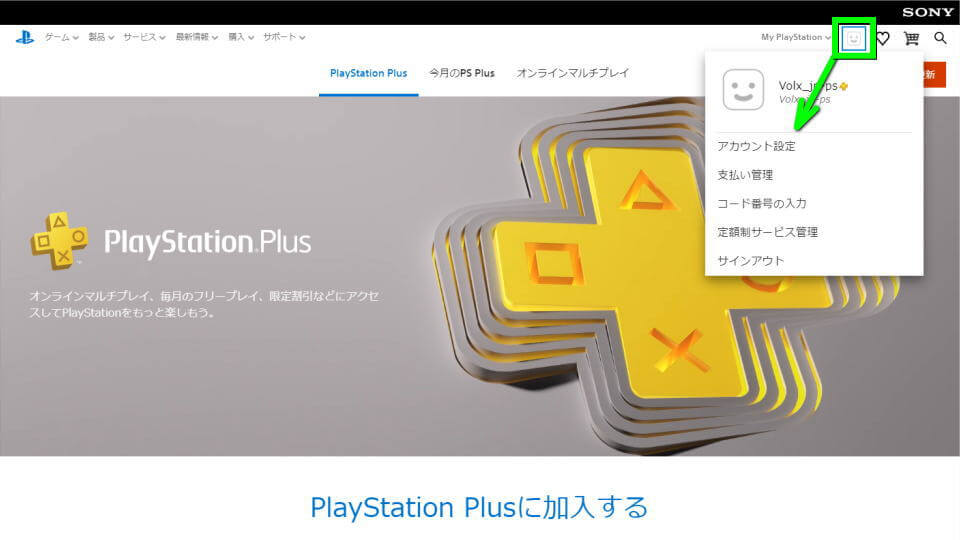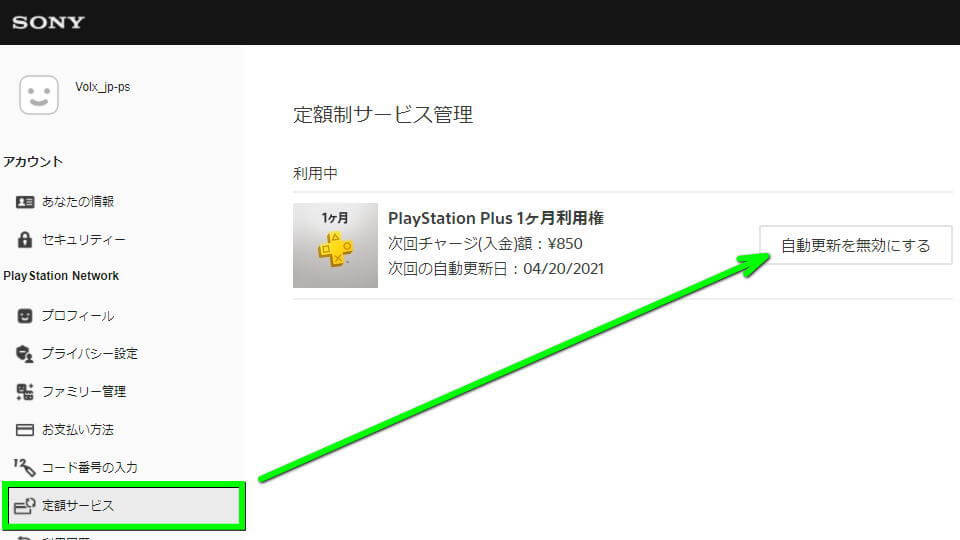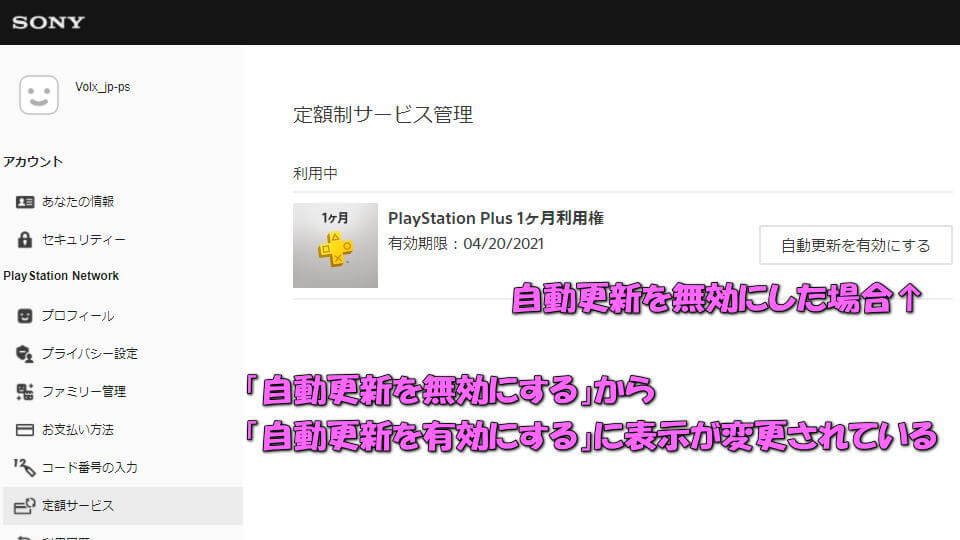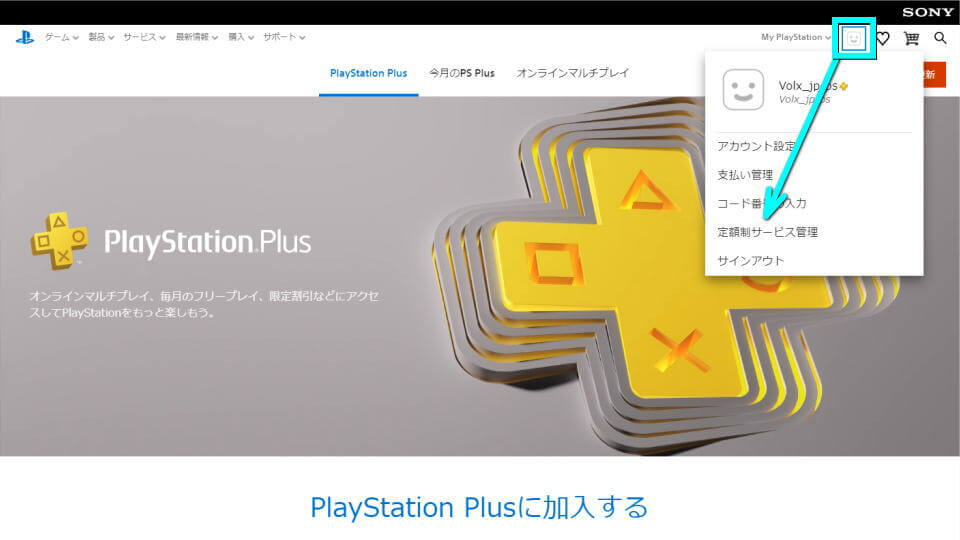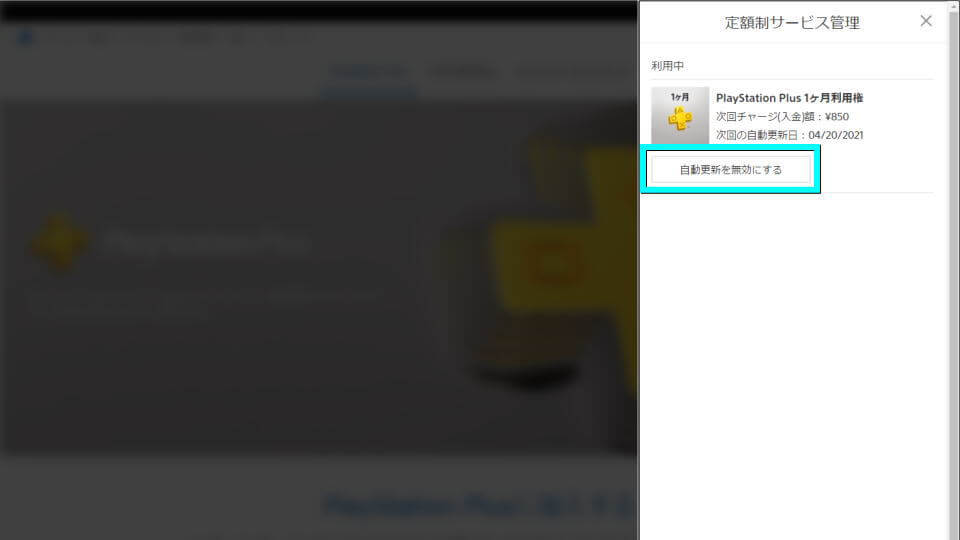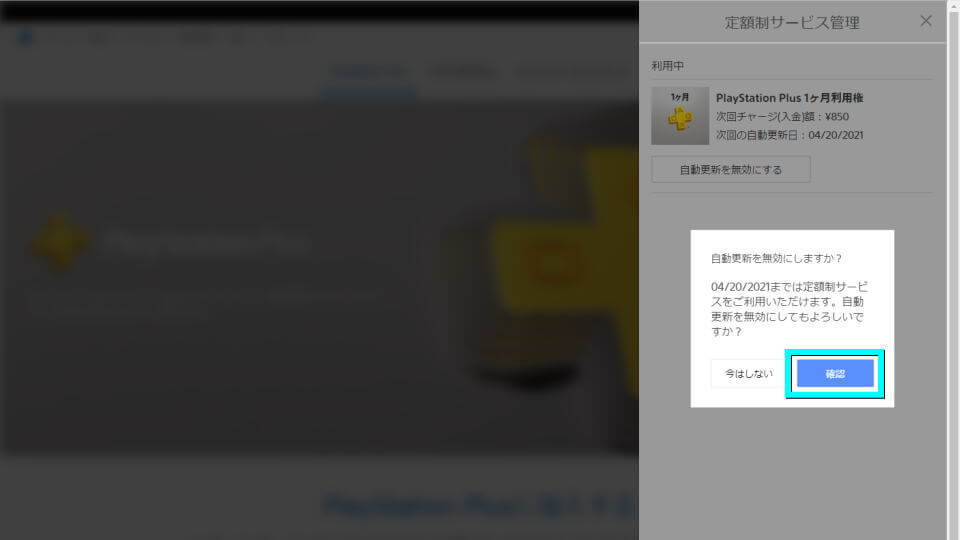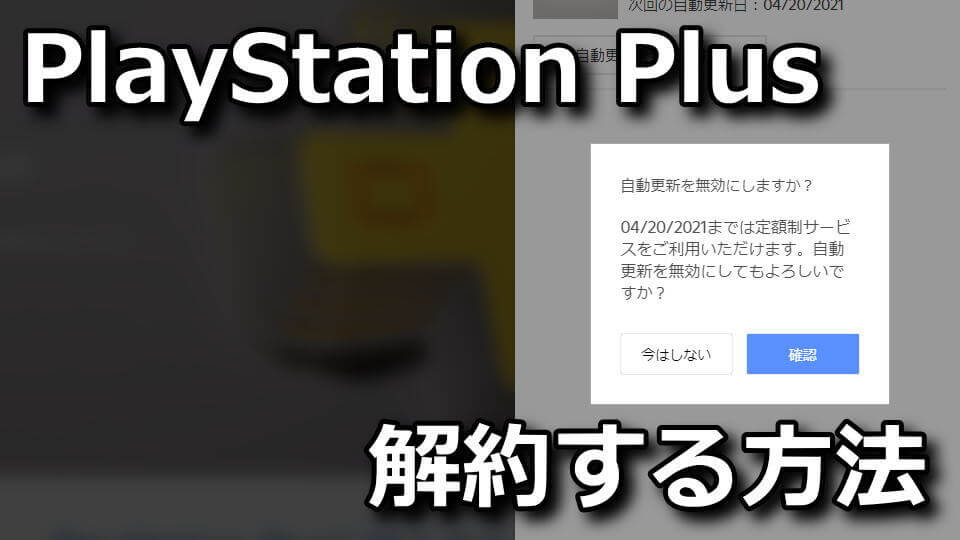
オンラインマルチプレイやクラウドストレージなどが利用可能となる、定額サービスのPlayStation Plus。
今回の記事ではこの「PlayStation Plus」の自動更新を停止して、解約する方法について解説します。
PlayStation Plusとは?
PlayStation Plusとは「オンラインマルチプレイ」「毎月のフリープレイ」「限定割引」などの特典が受けられる、ソニー・インタラクティブエンタテインメントの「定額サービス」です。
1ヶ月 / 3ヶ月 / 12ヶ月という3種類から選択すると以後自動で更新されるシステムになっており、もし継続してサービスを受けるなら最も期間が長い「12ヶ月」の費用対効果が高いです。
今月のPS Plus
PlayStation Plusを解約する前に「今月のPS Plus」を確認しておきましょう。
このページでは、フリープレイやディスカウントなどの情報がまとめられています。
フリープレイ対象タイトルをライブラリーに追加しておけば、PlayStation Plusの再開時に再びプレイ可能。
解約しても有効期限まで入手する権利は行使できますが、忘れないように解約前に入手しておきましょう。
ちなみにこのフリープレイは、毎月6日前後に更新されます。
PlayStation Plusの解約方法
PlayStation Plusを解約するには、まず下のボタンから「PlayStation Plus」に移動します。
PlayStation Plusに移動したら「サインイン」し、右上のメニューから「アカウント設定」を選択します。
アカウント設定が開いたら、左のメニューから「定額サービス」を選び「自動更新を無効にする」を選択します。
自動更新を無効にしたら、先程のボタンが「自動更新を有効にする」に変わったことを確認します。
もしPlayStation Plusを再開する場合に限り、このボタンで会員資格を有効化しましょう。
自動更新を無効化するには上記の方法のほか、メニューから「定額制サービス管理」を選ぶ方法もあります。
こちらも最終的に操作するボタンは「自動更新を無効にする」です。
無効化する際には「有効期限まではサービスが利用できる」という旨のメッセージが表示されます。
自動更新が無効化されると、先程と同様にボタンが「自動更新を有効にする」に変わります。